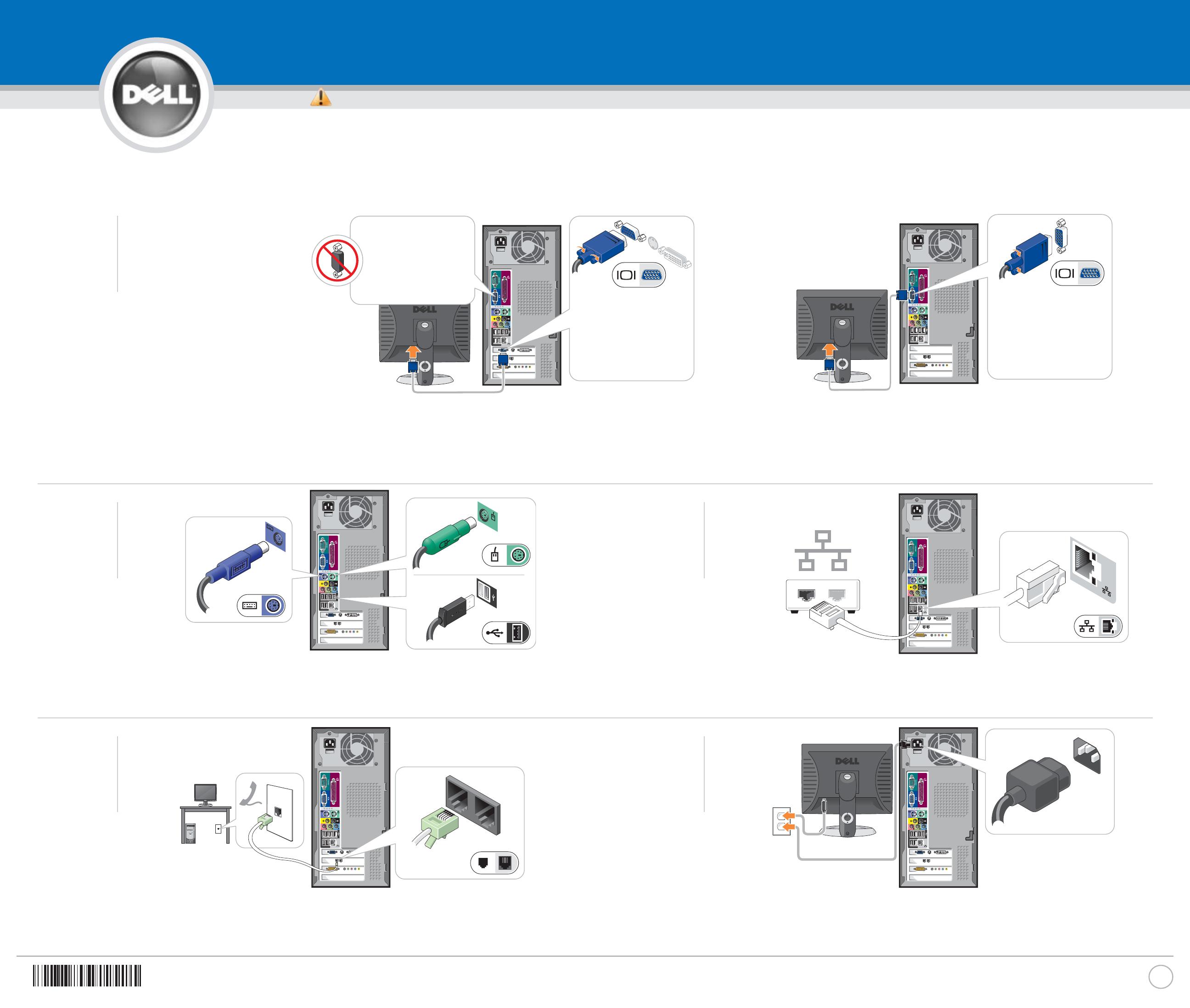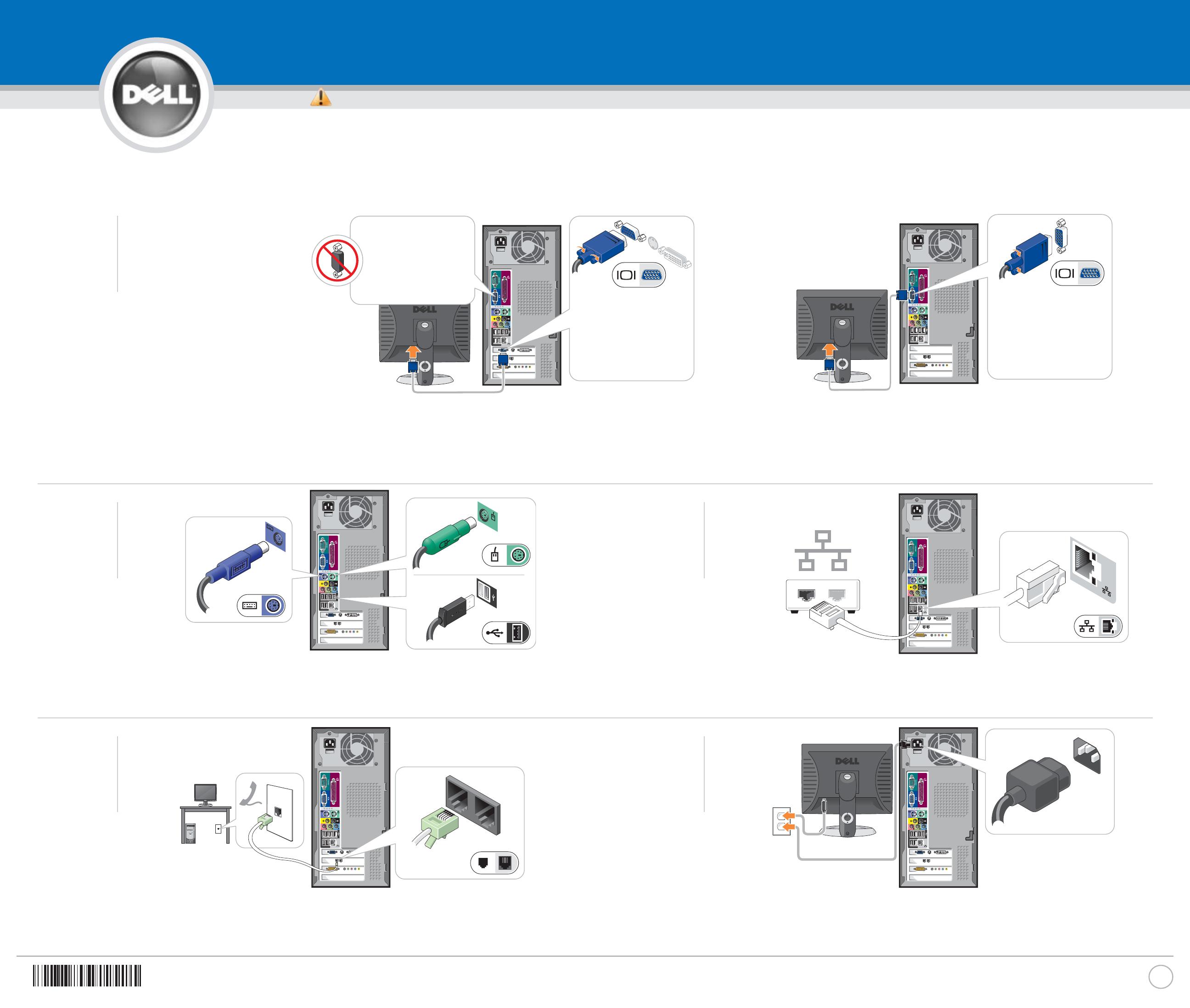
If your computer has a video card connector, connect your monitor to the connector.
Si votre ordinateur est doté d'un connecteur de carte vidéo, raccordez votre écran au connecteur.
Se o seu computador tiver um conector de placa de vídeo, conecte o monitor a esse conector.
Si su equipo tiene un conector de tarjeta de vídeo, conecte el monitor al conector.
If your computer has only an integrated video connector, connect your monitor to that connector.
Si votre ordinateur n'est doté que d'un connecteur vidéo intégré, raccordez votre écran au connecteur.
Se o seu computador tiver apenas um conector de vídeo integrado, conecte o monitor a esse conector.
Si su equipo solamente tiene un conector de vídeo integrado, conecte el monitor al conector.
If you have a network device, connect a network cable (not included) to the network connector.
Si vous disposez d'un périphérique de réseau, raccordez un câble de réseau (non inclus) au connecteur réseau.
Se você tiver um dispositivo de rede, conecte um cabo de rede (não incluído) ao respectivo conector.
Si tiene un dispositivo de red, conecte el cable de la red (no incluido) al conector de la misma.
Connect the computer and monitor to electrical outlets.
Branchez l'ordinateur et le moniteur à une prise électrique.
Conecte o computador e o monitor às tomadas elétricas.
Conecte el equipo y el monitor a las tomas de corriente.
Continued | Suite | Continua | Continuación
www.dell.com | support.dell.com
Set Up Your Computer First
CAUTION:
Before you set up and operate your
Dell™ computer, read and follow the
safety instructions in your
Product
Information Guide
.
NNOOTTEE::
If you ordered a Microsoft
®
Windows
®
XP Media Center Edition
operating system, connect the components
as described in the Media Center setup
instructions that came with your computer.
PRÉCAUTION :
Avant d'installer et d'utiliser votre
ordinateur Dell™, veuillez lire et suivre les
consignes de sécurité qui se trouvent dans
le
Guide d´information sur le produit
.
RREEMMAARRQQUUEE ::
Si vous commandez le
système d'exploitation Microsoft
®
Windows
®
XP Édition Media Center,
connectez les composants selon les
instructions d'installation du Media Center
fournies avec votre ordinateur.
ADVERTÊNCIA:
Antes de montar e operar seu computador
Dell™, leia e siga as instruções de
referência do
Guia de informações do
produto
.
NNOOTTAA::
Se você adquiriu o sistema
operacional Microsoft
®
Windows
®
XP
Media Center Edition, conecte os
componentes conforme as instruções de
instalação do Media Center que vêm com o
computador.
PRECAUCIÓN:
Antes de configurar y poner en
funcionamiento su equipo Dell™, lea y siga
las instrucciones de seguridad que se
encuentran en el
Guía de información del
producto
.
NNOOTTAA::
Si ha realizado el pedido del sistema
operativo Media Center Edition de
Microsoft
®
Windows
®
XP, conecte los
componentes según se describe en las
instrucciones de instalación de Media
Center que acompañaban a su equipo.
1
➔
IInnssttaalllleezz vvoottrree oorrddiinnaatteeuurr eenn pprreemmiieerr || PPrriimmeeiirroo,, mmoonnttee oo sseeuu ccoommppuuttaaddoorr || CCoonnffiigguurree pprriimmeerroo ssuu eeqquuiippoo
2 3
4 5
Connect a keyboard and a mouse.
Raccordez un clavier et une souris.
Conecte o teclado e o mouse.
Conecte un teclado y un ratón.
If you have a modem, connect a telephone cable to either of the modem connectors.
Si vous possédez un modem, raccordez un câble téléphonique à l'un des connecteurs modem.
Se você tiver um modem, conecte um cabo telefônico a qualquer dos dois conectores do modem.
Si tiene un módem, conecte un cable del teléfono a cualquiera de los conectores de módem.
NNOOTTEE::
Not all modems have
two connectors.
RREEMMAARRQQUUEE ::
Certains modems n'ont pas
deux connecteurs.
NNOOTTAA::
Nem todos os modems têm dois
conectores.
NNOOTTAA::
No todos los módem tienen dos
conectores.
PS/2
USB
video card connector
connecteur de carte vidéo
conector da placa de vídeo
conector de la tarjeta de vídeo
integrated video connector
connecteur vidéo intégré
conector de vídeo integrado
conector de vídeo integrado
NNOOTTEE::
If the integrated video connector is
covered by a cap, do not remove the cap
to connect the monitor, or the monitor will
not function.
RREEMMAARRQQUUEE ::
Si le connecteur vidéo
intégré est recouvert d'un capuchon, ne
retirez pas celui-ci pour raccorder l'écran.
Sinon, ce dernier ne fonctionnera pas.
NNOOTTAA::
Se o conector de vídeo integrado
estiver coberto por uma tampa, não a
remova para conectar o monitor, ou o
monitor não vai funcionar.
NNOOTTAA::
Si el conector de vídeo integrado
está cubierto por una tapa, no la quite para
conectar el monitor; de lo contrario, éste
no funcionará.
Do not remove cap
Ne retirez pas le capuchon
Não remova a tampa
No quite la tapa